V Linuxu zdarma a svobodně
Přestože se pro úpravy fotografií obvykle používají komplexní programy, umožňující provádět celou škálu různých úprav najednou a z jediného uživatelského rozhraní, mnohdy se hodí i jednoduché, jednoúčelové nástroje. Práce s nimi bývá snadná a rychlá, není problém se je naučit používat a při potřebě upravit jen tu jednu konkrétní věc jsou neocenitelné. Do této kategorie spadají i programy Tintii a Urban Lightscape.
Jedná se o nástroje, které vyvíjí Lawrence Murray, a to jednak v podobě pluginů do aplikace Adobe Photoshop a dále i jako samostatné aplikace. Přestože jde obecně o proprietární software, za jehož licenci je třeba zaplatit, netýká se to verze pro Linux. Ta je totiž poskytována pod licencí GNU GPL a každý tedy může s oběma programy nakládat v rámci této licence.
Linuxová distribuce openSUSE tyto programy přímo obsahuje, pro další distribuce (např. Ubuntu, v případě Tintii také pro Debian) jsou k dispozici balíčky. V některých případech samozřejmě nezbývá, než kompilovat ze zdrojových kódů stažených z webu autora.
Tintii
Program Tintii slouží ke globálním úpravám barevnosti fotografií. Globálnost znamená, že se zpracovává vždy celý snímek najednou. Barevnost lze měnit ve velmi širokém rozsahu a buď korigovat její nesprávnost (způsobenou například nevhodným nastavením fotoaparátu nebo místními světelnými podmínkami), nebo dodávat snímku specifický ráz, který kupříkladu podtrhne atmosféru scény.
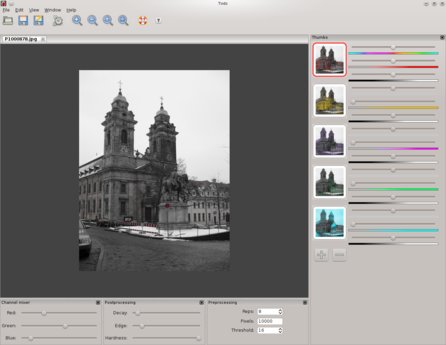 Práce s fotografií v programu Tintii
Práce s fotografií v programu Tintii
Aplikace pracuje s různými formáty obrázků, mezi nimiž samozřejmě nechybí JPEG, PNG nebo TIFF; přímo (bez konverze) však nelze pracovat s žádnými formáty RAW, což je určitý handicap oproti univerzálním programům jako Darktable nebo AfterShot Pro, které jsou rovněž dostupné pro Linux.
Používáte nebo plánujete pro úpravu fotografií používat program Darktable? Přečtěte si zajímavé návody od Ireny Šafářové.
Než člověk začne nějaké úpravy provádět, je potřeba pochopit, jak program vlastně funguje. Po otevření obrázku ho zobrazí desaturovaný, tedy se sytostí barev nastavenou na nulu (jinak řečeno, snímek je v odstínech šedi). Na ovládacím panelu (Thumbs) pak zobrazí malé náhledy pro hlavní barvy, které ve fotografii detekoval. Každá barva má posuvníky, jimiž pro ni lze nastavovat tón, nasycení a světlost (pracuje se tedy v modelu HSL).
 Po úpravě zůstala barevná prakticky jen patina na mědi
Po úpravě zůstala barevná prakticky jen patina na mědi
Kliknutím na malý náhled se nasycení vrátí na původní úroveň (podle výchozí podoby snímku). Příslušnými tlačítky lze přidávat další barvy k nastavování nebo ty existující naopak odebírat. Nastavováním posuvníků u jednotlivých barev lze fotografii ladit dle libosti.
Dále je tu směšovač kanálů (Channel mixer). Ten umožňuje jemně upravovat poměr základních barev systému RGB pro výpočet světlosti. Panel Preprocessing běžně nebývá zobrazen a také na něm většinou není potřeba nic změnit. Ovlivňuje se na něm již zmíněná detekce barev – kolikrát algoritmus proběhne (Rep), kolik pixelů využije (Pixels) a práh pro detekci barvy (Threshold).
O to důležitější je panel Postprocessing, kde lze výrazně ovlivňovat účinek efektů. Hodnota Decay řídí práh pro rozhodnutí o použití příslušné změny barevnosti. Parametr Edge ovlivňuje ostrost hran pro aplikaci změn. A konečně Hardness určuje šíři aplikace změn barev v barevném spektru (jak širokého spektra se změna týká). Jak nejlépe tyto parametry nastavit, je potřeba vyzkoušet u konkrétního snímku.
 Naplnit Lipno vodou z ledovce? Žádný problém! (vlevo původní foto, uprostřed upravená voda, vpravo kompletní výsledek)
Naplnit Lipno vodou z ledovce? Žádný problém! (vlevo původní foto, uprostřed upravená voda, vpravo kompletní výsledek)
Možnosti jsou opravdu široké a každý se tu může náležitě „vyřádit“. Program při ukládání nepřepisuje původní soubor – při prvním uložení se zeptá na cílový soubor a při dalším ukládání zapisuje do něj. Není tedy třeba mít obavy, že by si člověk při experimentech omylem přepsal svoji původní fotografii.
Urban Lightscape
Druhá aplikace je do značné míry podobná té první. Také se tu pracuje s barevností, ale trochu jiným způsobem. Smyslem programu je totiž především oprava problémů se světlem ve snímcích (špatné expozice) a přidávání světelných efektů. Úpravy už nemusí být úplně globální, lze totiž využívat tzv. ovládací body (viz dále).
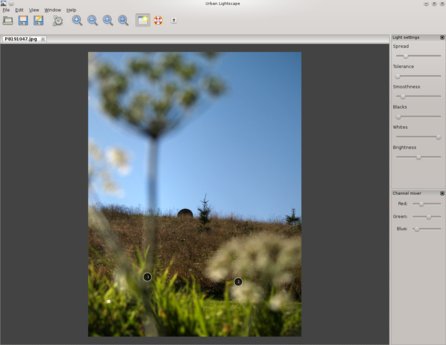 Urban Lightscape (očíslované černé kruhy jsou ovládací body)
Urban Lightscape (očíslované černé kruhy jsou ovládací body)
Opět tu najdeme směšovač kanálů (Channel mixer) známý už z programu Tintii; má tu stejný účel, tedy ovlivňovat výpočet světlosti. Dále je tu ale (na panelu nastavení světla – Light settings) řada „šoupátek“, kterými se ovlivňují různé světelné vlastnosti.
Posuvník Blacks ovládá polohu černého bodu, tedy hodnotu, která bude ve snímku považována za černou (hodnoty všech pixelů se přepočítají tak, aby odpovídaly nové pozici černého bodu) a navíc se k tomuto bodu přepočítá desaturace (odbarvení). Lze tak například opravit příliš „šedé“ snímky, bez správné černé barvy, nebo odstranit barevný šum v černé barvě, například u nočních snímků.
Obdobně, i když mírně jinak, funguje posuvník Whites pro bílý bod čili hodnotu bílé. Často je potřeba opravovat například fotografie pořízené na sněhu, kdy je expoziční automatika odrazem světla od sněhu oklamána, snímek je pak příliš tmavý a sníh vypadá šedý). Posuvníkem Brightness se nejprve nastaví jas snímku. Může však dojít k tomu, že místo bílé figuruje některá z jiných sytých barev, proto se posuvníkem pro bílý bod nastaví odbarvení tak, aby bílá byla skutečně bílá a současně se zachovaly správné barvy ve snímku.
Dále jsou tu tři posuvníky související s ovládacími body – proto bude vhodné si říci nejdříve něco o nich. Do obrázků lze vkládat „umělé zdroje světla“ a pro jejich umísťování slouží právě ovládací body. Přidávají se dvojklikem, lze je libovolně přesouvat po ploše fotografie a odsunutím mimo její plochu se odstraní. Zaškrtávátkem Overlay v menu se ovlivňuje jejich viditelnost (nemá vliv na viditelnost ovládaných efektů!).
Pokud se v rámci dvojkliku při druhém kliknutí tlačítko podrží, lze pohybem myši nahoru a dolů nastavovat světelnost umělého světelného zdroje (nemusí jít jen o zdroj světla, ale také „tmy“). K dalším úpravám slouží tři posuvníky. Spread ovládá rozsah oblasti, které se světelná změna týká. Tolerance ovlivňuje chování na hranách, Smoothness pak řídí hladkost hranice působnosti (ostrost okraje „nasvětlené“ oblasti).
 Kout u věže je příliš temný, proto ho umělým světlem prosvětlíme
Kout u věže je příliš temný, proto ho umělým světlem prosvětlíme
K čemu se takové umělé zdroje světla (či tmy) hodí? Například jako náhrada výplňového blesku. Při pořízení snímku člověka proti světlu bývá jeho tvář příliš tmavá. To se běžně řeší přisvětlením pomocí blesku. Někdy ale nemusí být čas blesk zapnout a je potřeba to vyřešit jinak. Stačí přidat umělé světlo a snímek to mnohdy velmi podstatně vylepší. Podobně i v jiných podobných případech, kdy je žádoucí nějakou oblast fotografie podobně vylepšit.
Shrnutí
Zejména pokud máte tyto programy v distribuci, určitě si s nimi přinejmenším pohrajte. Přestože je především absence podpory RAW prakticky vyřazuje z profesionálního použití, při vylepšování rodinných fotografií mohou vykonat velkou službu s malým úsilím. Mohou posloužit i pro lepší pochopení různých „her s barvami a světlem“ a být tedy odrazovým můstkem k dalším, komplexnějším programům.
